Asumo que todos conocemos XAMPP, ese conjunto de herramientas entorno a un servidor Apache, que estamos cansados de utilizar para cualquier desarrollo web al que nos enfrentemos en entornos Windows, y, también supongo que todos conocemos Moodle, uno de los mas extendidos entornos de formacion. Ahora se trata de ver como hacer que funcionen en nuestra maquina.
Durante estos días, estoy trabajando en esta web y le he añadido un servicio de Moodle. En ese servicio quiero instalar un montón de cursos, la mayoría gratuitos, que hasta ahora escribía como artículos en mi blog, y que he pensado que podrían ser mas útiles en un formato mas orientado a la enseñanza
Eso significa que a este, le van a seguir muchos artículos sobre el mundo de Moodle, ya que, como sabéis, aprovecho mi proceso de aprendizaje para escribir sobre ello, y asegurarme que todo lo que explico funciona en la realidad; y tras esta pequeña introducción, vamos al lio!,
Descargar la instalación

Lo primero que necesitamos es disponer del paquete. Si habéis realizado la instalación de XAMPP, puede que ya hayáis topado con Bitnami, os lo comento, porque en esa misma web podéis encontrar paquetes de instalación para gran cantidad de programas; entre ellos Moodle. En el trabajo de hoy, vamos a rechazar esa posibilidad, aunque puede que en otro articulo la estudiemos.
Hoy, sin embargo, vamos a utilizar el método mas tradicional, descargarnos la aplicación e instalarla, y para ello, nos vamos a la web de Moodle y, en el apartado de descargas

Os aparece una pagina en donde se indica la version actual del producto
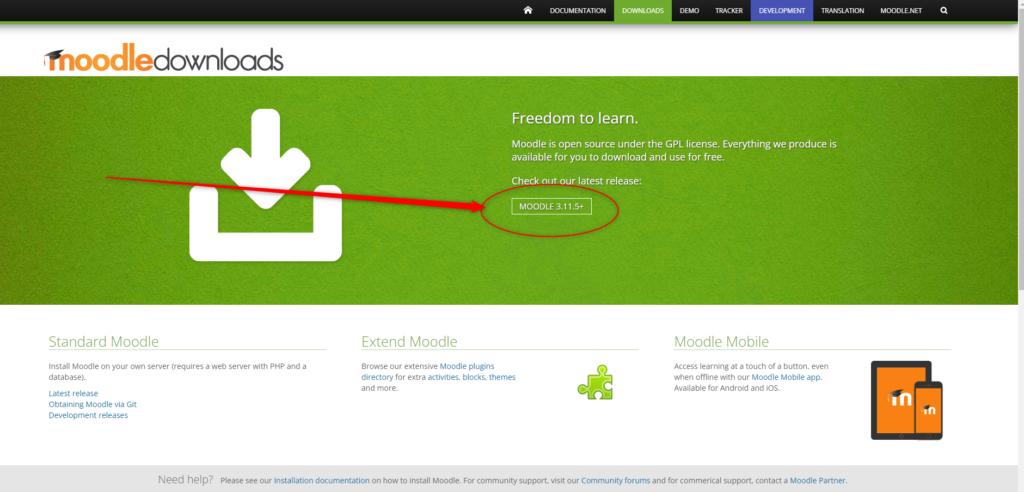
Si pulsamos encima de la version, nos llega a una nueva pagina en donde podremos escoger lo que deseamos instalar

Si leemos con tranquilidad, veremos que los enlaces de la opción (1), nos llevan a una pagina en la que podemos descargar instaladores para Windows o Mac que nos permitirían montar todo con facilidad, esto es, nos instalarían XAMPP y Moodle conjuntamente. Como nosotros partimos del supuesto que tenemos XAMPP instalado, podemos pensar ya en las opciones 2 y 3. Como podéis leer, la diferencia esta en que la opción 2 es una version mas reciente, aunque menos probado, podría valernos en entorno de desarrollo, pero no de produccion…
Nosotros, y debido a que estamos probando cosas y realizando desarrollos, vamos a optar por la opción 2, así mismo escogeré la version ZIP por ser mas habitual en entornos Windows
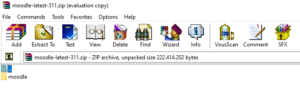
El fichero es relativamente pequeño (74Mb) por lo que se nos descargara en segundos, tras ello, deszipeamos (¿palabra inventada?) el paquete, vamos, que lo abrimos con WinRar por ejemplo, y, tras terminar (tarda mas que la descarga), abrimos la carpeta contenedora, y nos preparamos para iniciar la …
Instalación del producto
Recordemos que Moodle es una instalación web. Esto quiere decir que su entorno esta dentro del navegador, y es por eso que no podemos hacer la clásica instalación Windows con «siguiente», «siguiente», «siguiente», … aunque será igual de sencilla.

Nuestro Moodle debe correr en una web, si estáis trabajando con XAMPP supongo que ya estáis habituados a eso, por lo que nuestro siguiente paso es el habitual: Copiar los archivos descargados a la carpeta raíz de nuestra web
Si, no he dejado nada claro el tema, bien, si no tenéis experiencia en trabajar con hosts virtuales, debéis mover el archivo a la carpeta principal de XAMPP y que es , normalmente, C:\xampp\htdocs.

Y, por fin, vamos a realizar algo que se parezca a una instalación, para ello, comprobamos que tenemos funcionando nuestro XAMPP y abrimos nuestro navegador en http://localhost/moodle si es que habéis copiado la carpeta a htdocs, y si no, abrís la dirección adecuada.
En mi caso, me he creado un host virtual llamado «moodle» y lo he movido allí, por lo que veréis pequeñas diferencias en la barra de navegación, que no tienen la mayor importancia. Otro día veremos como crear esos host virtuales en minutos
Empezamos, Moodle nos ira presentando pantallas que rellenaremos según nuestros intereses, yo iré comentando mis respuestas suponiendo que cada uno las adaptara a su realidad.



Atencion: Normalmente con XAMPP se instala MariaDB, si es asi, indicarlo en este punto.

Esta información se guarda en un fichero de configuración que posteriormente podremos modificar si nos interesa
Tras esta entrada, se crea la base de datos

Tras este ultimo paso, nos aparece una pantalla con las incidencias/recomendaciones que se han encontrado; en mi caso… algunas

Y vemos que hay varias; a continuación os explico como solucionarlas, para que os sirva de ejemplo para las que os puedan salir a vosotros
1 – He ido hasta la carpeta de instalación de Moodle, y allí he abierto el fichero config.php

He modificado ‘mysqli‘ por ‘mariadb‘, y he guardado el fichero
Para los mensajes 2, 3, 5, 6 y 7 he abierto el fichero php.ini que debería estar en C:\xampp\php
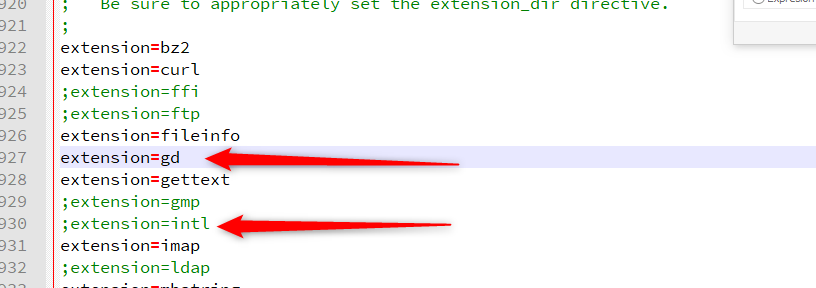
Retirando el ‘;’ que marcaba los módulos que necesitaba como comentarios, tras guardar el fichero, parar y arrancar XAMPP y refrescar la pagina, veremos que los mensajes de error van reduciéndose
He dejado pendiente el mensaje 4, ya que no es crítico, y con mi version de PHP8, tengo algunos problemas, también he ignorado el aviso de que es interesante trabajar con opcache, es mi maquina de desarrollo y considero que me va a causar mas problemas que beneficios, pero tras revisar el resto y comprobar que han desaparecido casi todos, (Me queda el ultimo, ya que mi XAMPP es de desarrollo y trabaja con http), pulso en continuar
Se inicia la creación de todas las tablas necesarias en la BBDD, y se guarda la configuración realizada, al finalizar podemos pulsar en el nuevo boton «Continue»
La pantalla que se presenta ahora me permite configurar el administrador de mi instalación que, casualmente, seré yo

Una vez hemos definido el administrador, debemos dar algunos datos para el sitio

Y lo hacemos a través de esta pantalla (ojo, las direcciones de correo electrónico esperan el formato correcto)
Y, por fin, Ya hemos acabado. Moddle se muestra preparado para recibir cursos, o impartirlos,

pero eso…. será otro día.
Relacionado
Descubre más desde Recursos para formacion
Suscríbete y recibe las últimas entradas en tu correo electrónico.
